Hướng dẫn xóa file rác trong windows
Sau một thời gian sử dụng thì dung lượng ổ cứng máy tính của bạn sẽ dần đầy. Nhất là đối với ổ C là ổ chứa các file hệ thống, trong quá trình hoạt động các file rác sẽ sinh ra làm cho ổ cứng của bạn bị nhiều dung lượng lưu trữ. Và đây cũng là một trong những nguyên nhân chủ yếu làm cho máy tính của bạn bị chậm, thậm chí là bị treo trong quá trình sử dụng.
Bài viết này sẽ hướng dẫn các bạn xóa file rác và dọn dẹp máy tính trực tiếp với các công cụ có sẵn trên windows. Quét bộ nhớ đệm giúp tăng tốc máy tính của bạn hiệu quả nhất. Hãy tham khảo bài viết dưới đây để biết cách thực hiện nhé.
I. Xóa các file tạm có trong temp
Thư mục Temp của Windows là nơi chứa toàn bộ các file lưu tạm mà máy tính lưu lại trong quá trình cài đặt và sử dụng ứng dụng, các file tạm có phần mở rộng .temp. Khi bạn sử dụng một phần mềm nào đó, phần mềm đó sẽ tạo ra các file tạm thời trong thư mục temp để sử dụng.
Để xóa các file tạm này đầu tiên các bạn thực hiện:
Bước 1: Chọn Start -> Run (Windows + R) để mở hộp thoại Run, nhập từ khóa %temp% và chọn OK (hoặc Enter).


Bước 2: Sau khi cửa sổ thư mục Temp hiển thị, chọn tất cả file (Ctrl-A) và nhấn DELETE để xóa.

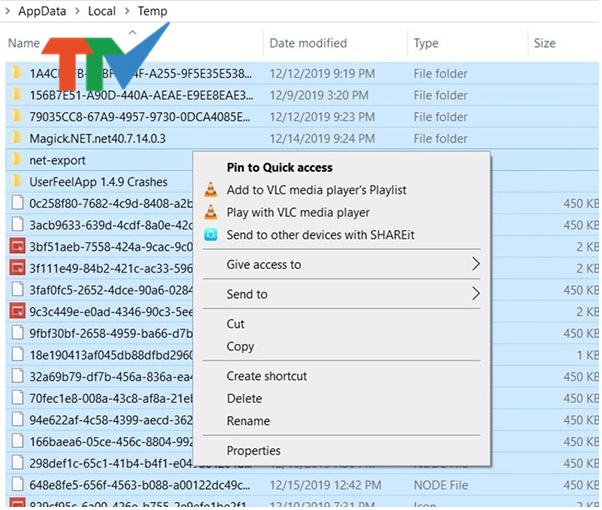
II. Xoá file rác trong Windows với Disk Cleanup
Tiện ích Disk Cleanup sẽ giúp người dùng xoá bỏ các tập tin Internet tạm thời, làm sạch Recycle Bin, xoá file báo cáo lỗi… nhờ đó giúp giải quyết vấn đề máy tính chạy chậm chạp do chứa quá nhiều dữ liệu.
Chạy chương trình Disk Cleanup bằng lệnh Start –> All Programs –> Accessories -> System Tools -> Disk Cleanup (xuất hiện cửa sổ Disk Cleanup: Driver seletion).

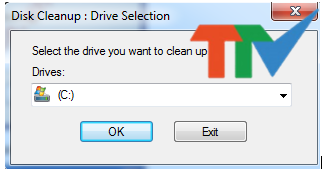
Do các file rác, file hệ thống chủ yếu nằm ở ổ cài đặt Windows và ứng dụng, bạn nên chọn ổ C: Nhấn OK (Xuất hiện cửa sổ Disk Cleanup).

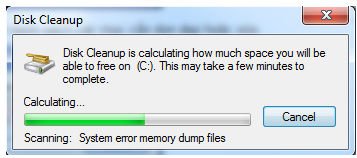
Chương trình sẽ tiến hành quét ổ dĩa và liệt kê danh sách các mục cần dọn dẹp hoặc xóa.
Tùy theo ổ dĩa mà chương trình sẽ liệt kê các mục cần chú ý như sau:

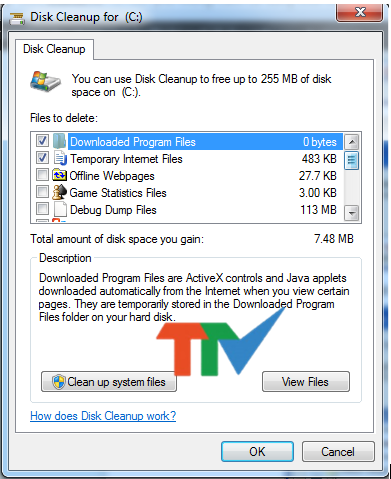
– Downloaded Program Files: Các chương trình được tải và cài đặt trực tiếp từ internet.
– Temporary Internet Files: Các tập tin được lưu tạm trong quá trình truy cập các trang Web.
– Offline Webpages: Các tập tin của trang web được lưu về máy để xem Offline.
– Temporary Files: Các tập tin được lưu tạm trong quá trình cài đặt các chương trình ứng dụng.
– Office setup files: Các tập tin cài đặt của chương trình MS Office.
– Recycle Bin: Các tập tin trong thùng rác.
– Compress old files: Đây là mục đặc biệt, nó cho phép nén các tập tin đã lâu không sử dụng tới. Các tập tin này chỉ được nén nhỏ để làm giảm sự chiếm dụng không gian lưu trữ trên dĩa của chúng, việc này không làm ảnh hướng đến các tập tin này và có thể sử dụng chúng bất cứ lúc nào.
Đánh dấu để chọn các mục cần xóa và nhấn OK.

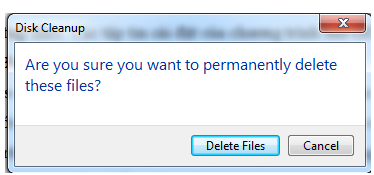
Xuất hiện thông báo nhắc nhở, nhấn Delete Files để đồng ý. Chương trình bắt đầu quá trình làm sạch máy tính.
Qúa trình xóa dọn dẹp được bắt đầu, bạn vui lòng chờ vài phút là xong. Sau khi dọn dẹp xong chương trình sẽ tự tắt.
Disk Cleanup là một công cụ tuyệt vời giúp giải phóng không gian trên phân vùng của bạn. Bạn không cần dùng đến phần mềm bên thứ ba. Disk Cleanup hoạt động rất mạnh mẽ và không gây lỗi cài đặt Windows.
Ngoài ra bạn cũng có thể sử dụng phần mềm CCleaner để xoá bỏ file rác cho máy tính. Phần mềm CCleaner không những hỗ trợ dọn dẹp máy tính, tăng tốc xử lý hệ thống máy tính một cách mạnh mẽ, mà còn hỗ trợ người dùng gỡ bỏ các phần mềm đã được cài đặt trên máy tính.
TTV chúc các bạn thực hiện thành công.
—————————————
ĐÀO TẠO TIN HỌC VĂN PHÒNG TRÍ TUỆ VIỆT
CS1: 84T/8 Trần Đình Xu – Phường Cô Giang – Quận 1
CS2: 213 Đường 3/2 – Phường 9 – Quận 10 – Hồ Chí Minh
CS3: 451 Điện Biên Phủ – Phường 25 – Quận Bình Thạnh – Hồ Chí Minh
Hotline: 0902.936.936 – 0977.781.414
Rate this post